Epson Scan no inicia desde que actualicé a Windows 10. ¿Qué debo hacer?
-
Necesitará reinstalar el software. Realice lo siguiente:
Reinstalar EPSON Scan
Nota: Si su producto está conectado vía USB, apague el producto y desconecte cualquier cable de interface.
- Haga clic derecho en el botón de Inicio
 , luego seleccione Panel de Control.
, luego seleccione Panel de Control.

- Seleccione Ver por > Categoría, luego seleccione Desinstalar un programa.

- Haga clic derecho en EPSON Scan, seleccione Desinstalar o cambiar, y luego siga las instrucciones en pantalla para desinstalar EPSON Scan.

- Vaya a la página principal de soporte de Epson, seleccione la categoría de su producto, y luego su producto.
- Seleccione Controladores y Software > EPSON Scan > Descarga
- Instale el software
- Siga con las siguientes instrucciones:
Verifique que Epson Scan no esté configurado en Modo de compatibilidad
- Haga clic derecho en el ícono de EPSON Scan en el Escritorio, luego seleccione Propiedades.

- Seleccione la solapa Compatibilidad. Si es necesario, destilde Ejecutar este programa en modo de compatibilidad para, luego seleccione

- Seleccione
 , escriba servicios en el cuadro de búsqueda, luego seleccione Servicios - Aplicación de escritorio.
, escriba servicios en el cuadro de búsqueda, luego seleccione Servicios - Aplicación de escritorio.

- Haga doble clic en Adquisición de imágenes de Windows (WIA)
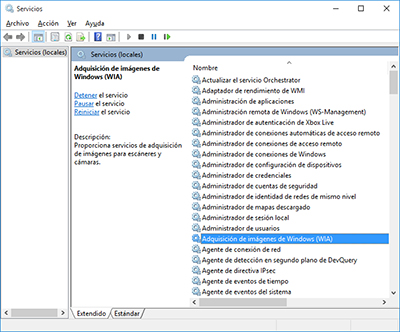
- Confirme que el Tipo de inicio esté configurado en Automático, y el Estado de servicio en En ejecución. Si el Estado de servicio no está En ejecución, haga clic en el botón Iniciar y luego seleccione Aceptar.

- Siga con las siguientes instrucciones:
Configure Epson Scan para su conexión
- Realice lo siguiente:
- USB: Apague el escáner, luego conecte el cable USB desde la pc a su escáner.
- Ethernet or Wi-Fi: Haga clic en
 , luego seleccione Todos los programas > Epson > EPSON Scan.
, luego seleccione Todos los programas > Epson > EPSON Scan.
- Haga clic en Red(N), y luego en Añadir

- Seleccione la dirección IP para su producto, luego haga clic en Aceptar

- Seleccione Aceptar.
- Haga clic derecho en el botón de Inicio
Publicado: 23 jul 2015
¡Gracias por tu respuesta! ¡Gracias por tus comentarios!